[n8n] Cách Import/Export Workflow Trên N8n
Nếu bạn đang sử dụng n8n để tự động hóa quy trình làm việc, chắc chắn bạn sẽ cần đến tính năng Import/Export workflow. Đây là một công cụ cực kỳ hữu ích giúp bạn sao lưu, chia sẻ và triển khai quy trình nhanh chóng chỉ trong vài bước. Trong bài viết này, Nhân Hòa sẽ hướng dẫn bạn cách Import/Export dữ liệu trên n8n chi tiết và đơn giản.
1. n8n là gì?
n8n là một công cụ automation mã nguồn mở mạnh mẽ, giúp bạn dễ dàng tạo ra các quy trình tự động giữa hàng trăm ứng dụng khác nhau mà không cần viết nhiều mã. Một trong những tính năng nổi bật của n8n chính là Import/Export workflow. Tính năng này cho phép bạn xuất hoặc nhập toàn bộ quy trình làm việc chỉ với vài thao tác. Đây là cách cực kỳ hữu ích để sao lưu, chia sẻ hoặc triển khai lại hệ thống một cách nhanh chóng. Thay vì phải tạo lại workflow từ đầu, bạn chỉ cần dùng file JSON đã được xuất từ hệ thống khác hoặc chia sẻ từ cộng đồng là có thể phục hồi và sử dụng ngay.
- Nếu bạn chưa có VPS n8n, hãy đăng ký tại đây.
2. Hướng dẫn cách import/export dữ liệu trên n8n
n8n cho phép bạn xuất và nhập workflow dưới dạng file JSON. Đây là cách cực kỳ hữu ích để sao lưu, di chuyển môi trường hoặc chia sẻ workflow với đồng nghiệp và cộng đồng. Dưới đây là hướng dẫn chi tiết giúp bạn thao tác dễ dàng chỉ trong vài bước:
2.1. Cách Export Workflow từ n8n ra file JSON
Bước 1: Truy cập trang Dashboard và mở workflow bạn muốn tải về.
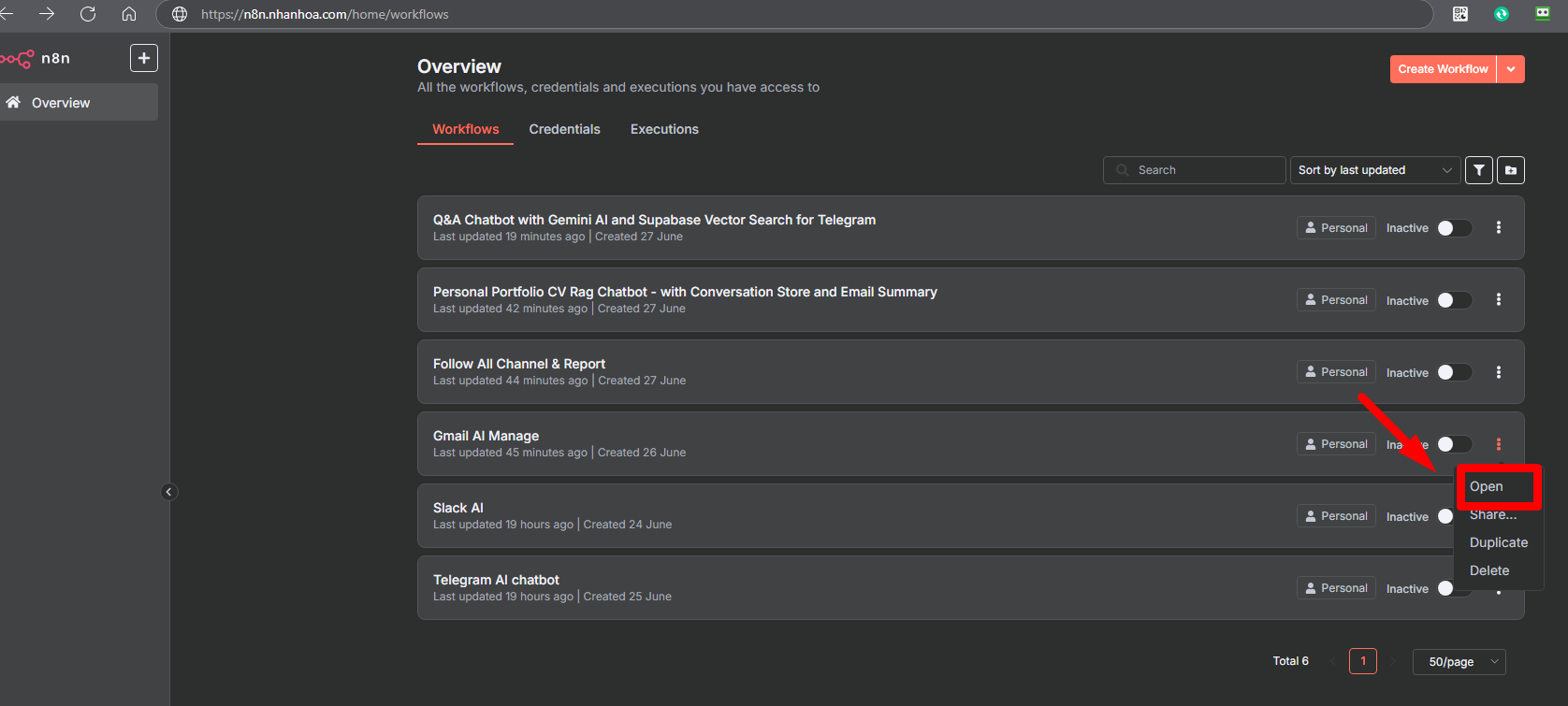
Bước 2: Nhấp vào biểu tượng ba chấm hoặc bánh răng ở góc trên bên phải của màn hình. Rồi chọn Export hoặc Download (tùy theo phiên bản n8n bạn dùng).
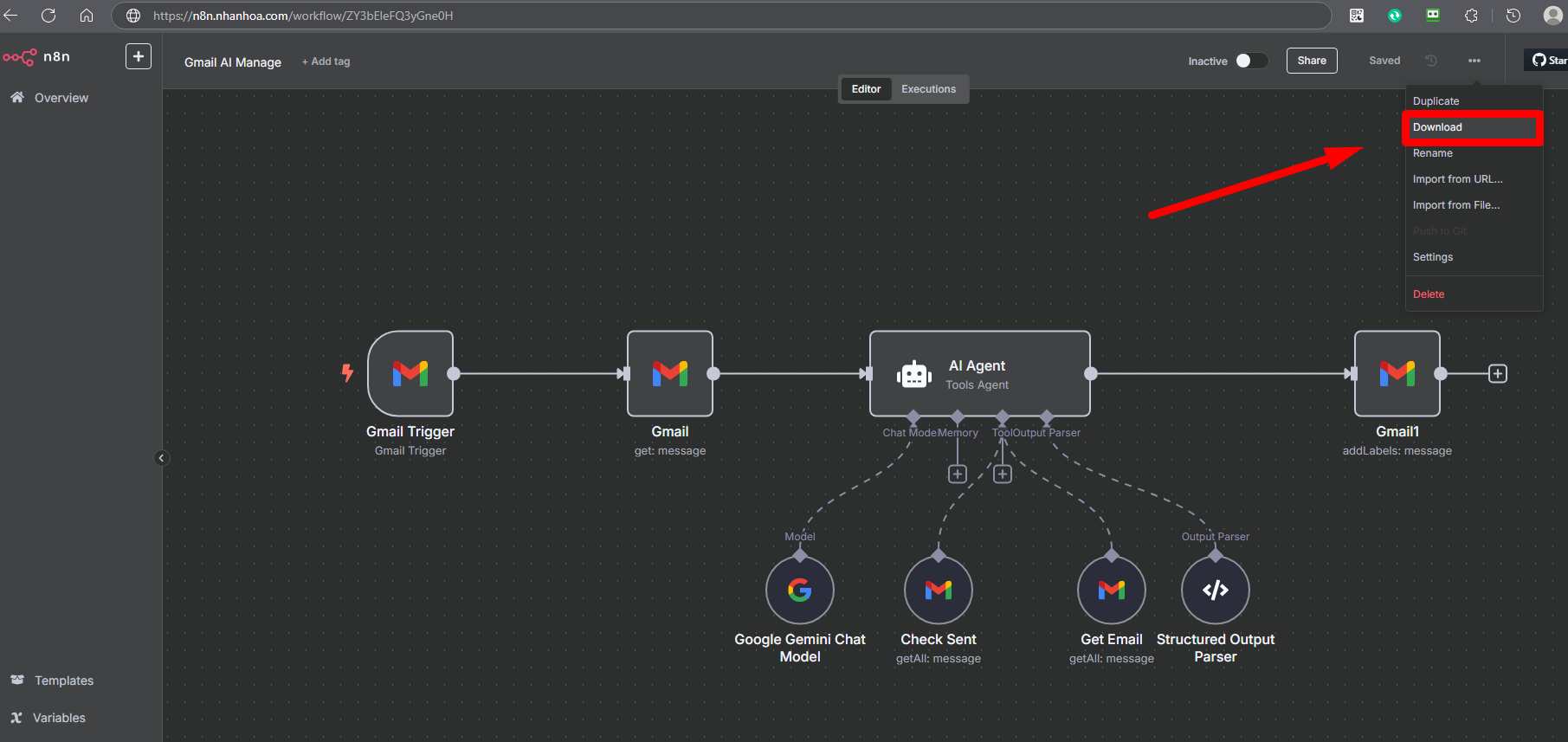
Hệ thống sẽ tạo file JSON và tự động tải về máy của bạn.
Nếu bạn triển khai n8n trên server và cần export hàng loạt workflow, hãy dùng Command Line Interface (CLI) của n8n. Bạn mở terminal và chạy lệnh sau:
<em>n8n export:credentials --all</em>
Lệnh này sẽ xuất tất cả các workflow và lưu lại dưới dạng file JSON trong thư mục bạn chỉ định.
2.2. Cách Import Workflow từ file JSON vào n8n
Bước 1: Bạn vào Dashboard và nhấn Create Workflow để tạo workflow mới.
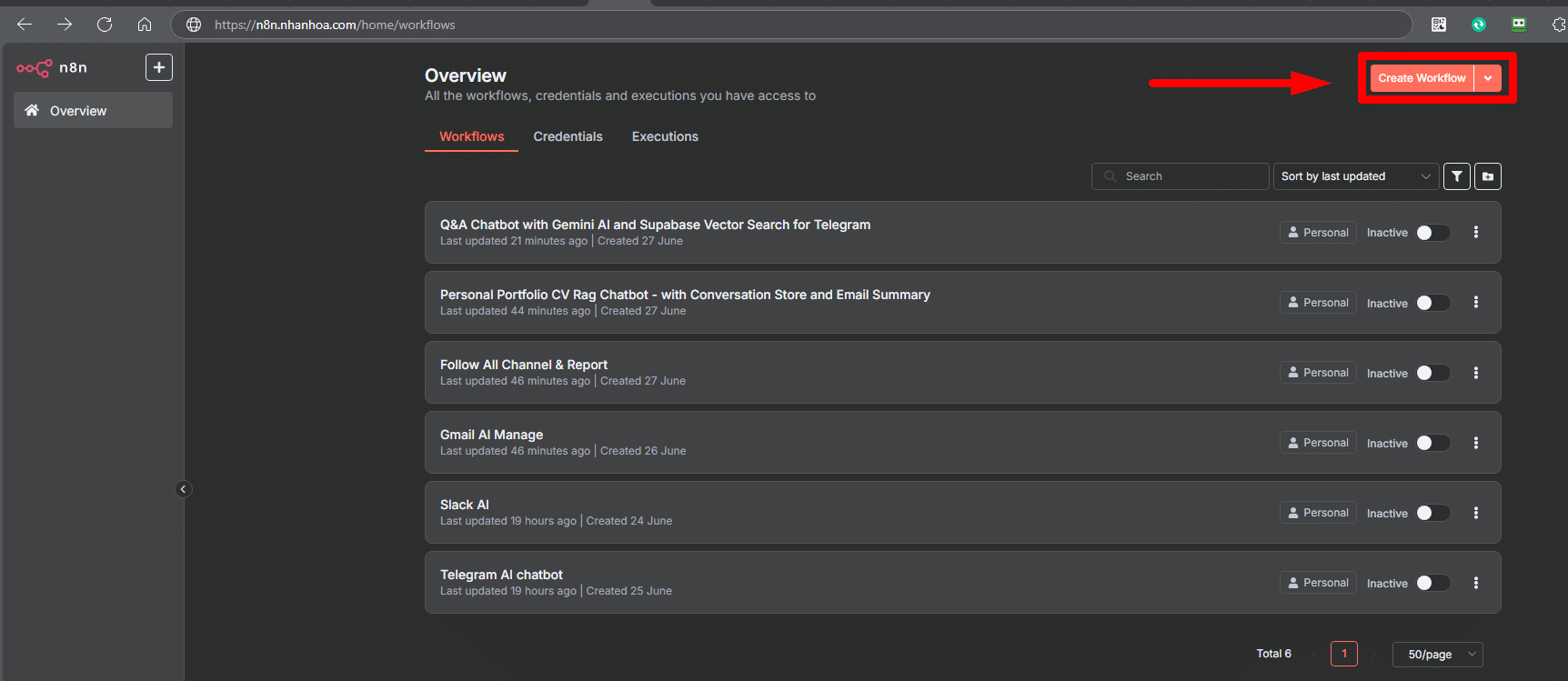
Bước 2: Trên màn hình chỉnh sửa, bạn nhấp vào biểu tượng ba chấm hoặc bánh răng, chọn Import from File.
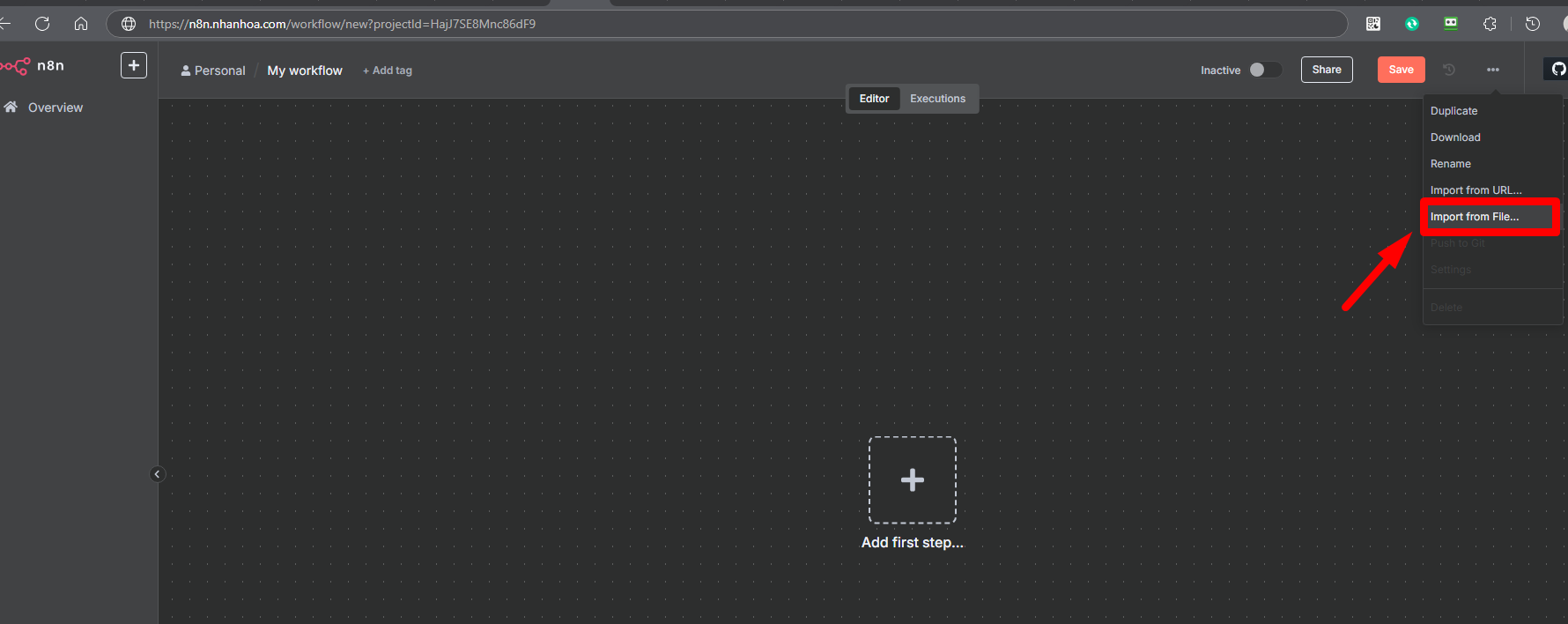
Bước 3: Tiếp theo, bạn tải lên file JSON chứa workflow mà bạn muốn sử dụng.
n8n sẽ đọc nội dung file và hiển thị đầy đủ workflow trên màn hình để bạn chỉnh sửa.
Lưu ý: Nếu workflow có dùng credentials (như API Key, OAuth…), n8n có thể hiển thị lỗi.
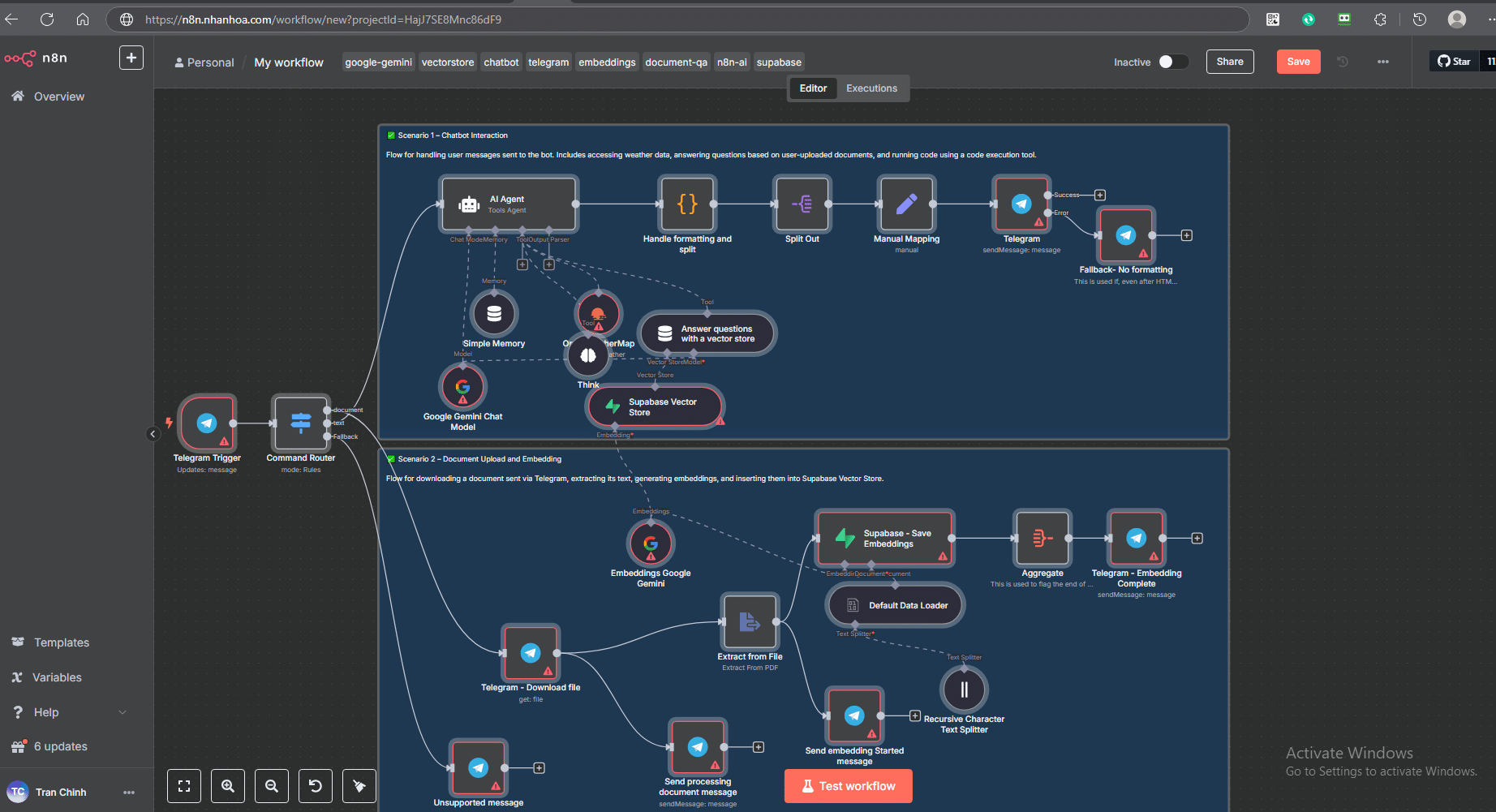
Trong trường hợp này, bạn chỉ cần nhập lại thông tin xác thực để hoàn tất.
Nếu cần triển khai nhanh một workflow vào môi trường production, bạn có thể dùng lệnh:
<em>n8n import:workflow --input=file.json</em>
Bước 4: Sau khi import, bạn đặt tên mới và có thể chỉnh sửa hoặc chạy thử ngay lập tức.
Như vậy bạn đã thành công với các thao tác Import/Export các trên n8n, hãy follow wiki Nhân Hòa để biết nhiều kiến thức về n8n hơn.


